OnePlus-puhelimen lukituksen avaaminen nopeasti neljällä tavalla [2024]
Kun saat käytetyn OnePlus-puhelimen tai unohdat näytön salasanan, kuinka voit avata puhelimen lukituksen? OnePlus-puhelimen lukituksen avaaminen ei todellakaan ole helppoa ilman salasanaa, mutta voit silti löytää todistettuja tapoja poistaa näytön lukitus ja käyttää puhelintasi. Tämä artikkeli näyttää neljä tapaa saada a One Plus lukitsematon puhelin. Et täytä mitään rajoituksia, kun olet oppinut ne.
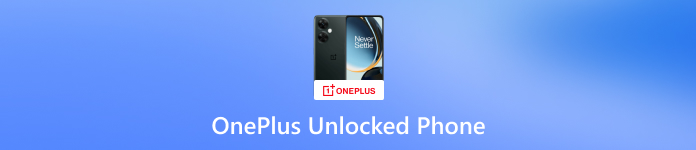
Tässä artikkelissa:
- Osa 1: Avaa OnePlus-puhelimen lukitus ilman salasanaa tai muuta valmistelua
- Osa 2: OnePlus-puhelimen lukituksen avaaminen palautustilassa
- Osa 3: Hanki lukitsematon One Plus -puhelin turvakysymyksistä
- Osa 4: Avaa OnePlus-puhelin Google Find My -sovelluksella
- Osa 5: Usein kysytyt kysymykset One Plus -lukitsemattomasta puhelimesta
Osa 1: Avaa OnePlus-puhelimen lukitus ilman salasanaa tai muuta valmistelua
Jos sinun on pikaisesti avattava OnePlus-puhelimesi lukitus päästäksesi käsiksi tärkeisiin tietoihin, sinun ei tarvitse ottaa oppia monimutkaisista oppaista. turvaudu vain Tenorshare 4uKey -sovellukseen Androidille. Tämä ohjelma voi poistaa näytön lukituksen yhdellä napsautuksella ja saada OnePlus 11:n lukituksen auki ilman vaivaa. Sen jälkeen voit saada täyden pääsyn puhelimeesi. Voit myös päivittää uusimpaan Android-versioon samalla, kun avaat OnePlus-puhelimen lukituksen.
Pääpiirteet:
Liitä OnePlus tietokoneeseen avataksesi näytön lukituksen.
Päivitä järjestelmäversio OnePlus-puhelimen lukituksen avaamisen jälkeen.
Voit avata FRP:n lukituksen OnePlus-puhelimellasi.
Käynnistä Tenorshare 4uKey for Android ja yhdistä OnePlus-puhelimesi tietokoneeseesi. Sinun pitäisi napsauttaa Poista näytön lukitus -painiketta pääliittymässä.
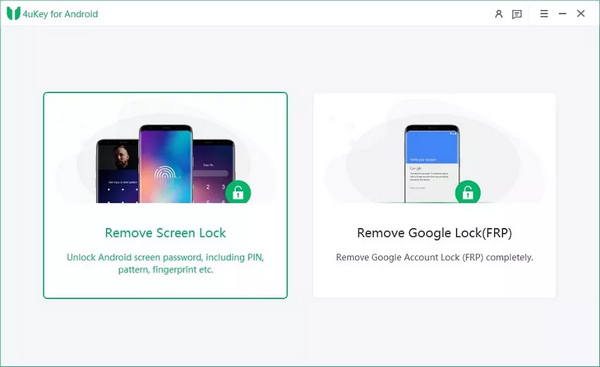
Haluat avata OnePlus-puhelimen lukituksen, joten sinun tulee valita OnePlus-tuotemerkki. Sitten voit valita lukituksen avausratkaisun. Jos sinulla on vanha OnePlus, voit avata sen lukituksen menettämättä tietoja. Klikkaa alkaa -painiketta jatkaaksesi.
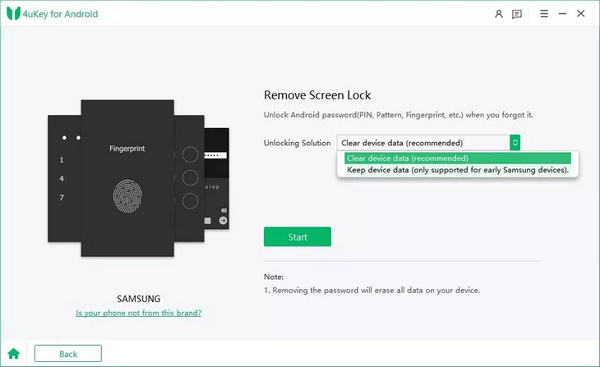
Tämä ohjelma havaitsee puhelimessasi olevat tiedot. Voit vahvistaa tämän napsauttamalla alkaa -painiketta avataksesi OnePlus-puhelimen lukituksen.
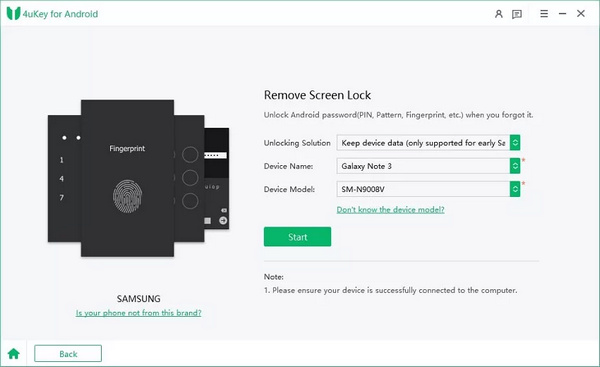
Osa 2: OnePlus-puhelimen lukituksen avaaminen palautustilassa
Onko olemassa mitään tapaa avata OnePlus-puhelin puhelimessa? Voit kokeilla palautustilaa. Vaikka se ei ole helppoa, voit varmistaa, ettei turvallisuusriskejä tai tietosuojavuotoja ole. Voit oppia esimerkistä OnePlus Nord N20 5G Unlockista.
Sinun tulisi ensin sammuttaa OnePlus-puhelimesi ja jatkaa äänenvoimakkuuden vähennys- ja virtapainikkeiden painamista herättääksesi puhelimen. Sitten sinun tulee napauttaa Unohtuiko salasana -painiketta.
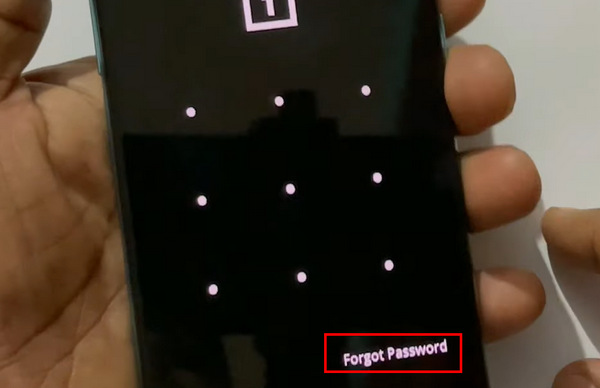
OnePlus-puhelimen lukituksen avaaminen tällä tavalla poistaa kaikki puhelimesi tiedot. Jos ymmärrät sen, voit napauttaa OK -painiketta vahvistaaksesi sen.
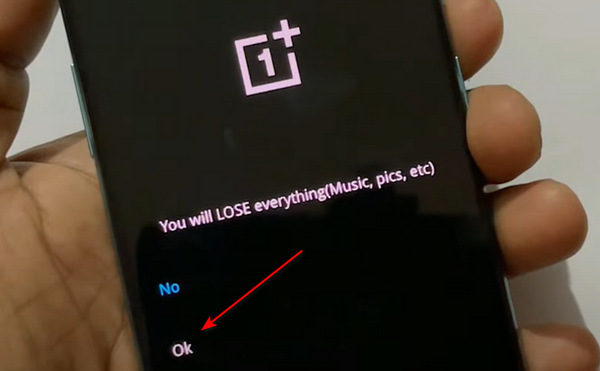
Sinun pitäisi vain odottaa. Muutaman minuutin kuluttua puhelimesi pyyhkii kaiken ja käynnistyy uudelleen päivitettynä puhelimena, ja voit saada One Plus -puhelimen lukitsemattoman. Ehkä sinun pitäisi myös ohittaa FRP, mikä on kuin ohittamalla iCloud-aktivoinnin IMEI:llä iPhonessa.
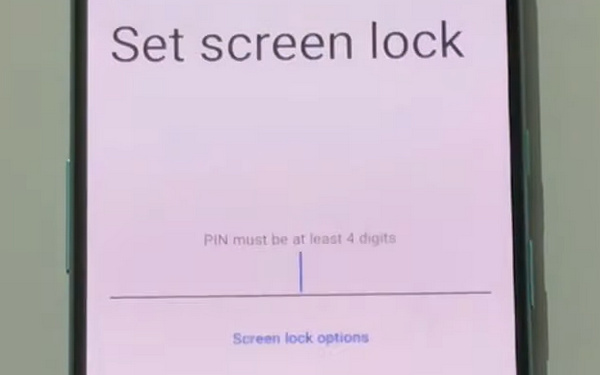
Osa 3: Hanki lukitsematon One Plus -puhelin turvakysymyksistä
Jos olet koskaan asettanut Googlen turvakysymyksiä suojaamaan laitettasi, voit avata OnePlus-puhelimen lukituksen vastaamalla kysymyksiin. Tietenkin sinun tulee muistaa oikeat vastaukset, tai et pääse perille.
Kun olet syöttänyt väärät salasanat tai kuviot liian monta kertaa, puhelimesi kysyy, haluatko avata OnePlus-puhelimesi lukituksen turvakysymyksillä. Napauta Seuraava -painiketta.
Napauta Vastata kysymykseen -painiketta uudessa näytössä. Sitten voit vastata kysymyksiin saadaksesi One Plus -puhelimesi lukitsemattoman, aivan kuten Apple ID:n palauttaminen iOS-tietoturvakysymysten kanssa.
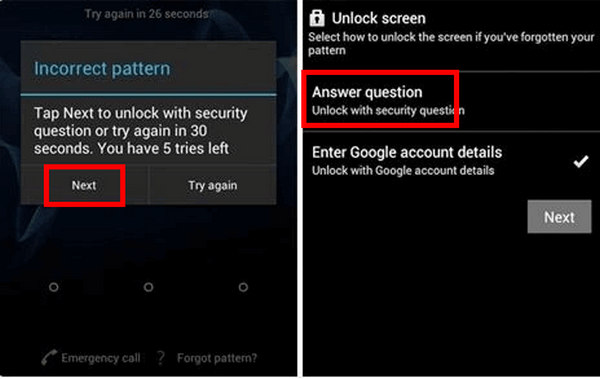
Osa 4: Avaa OnePlus-puhelin Google Find My -sovelluksella
Jos et tiedä OnePlus-puhelimesi näytön salasanaa, mutta olet kirjautunut sisään yhdistetyllä Google-tililläsi, voit avata OnePlus-puhelimesi lukituksen Google Find My -sovelluksella. Tämä menetelmä kuitenkin poistaa kaikki tiedot OnePlus-puhelimesta, mukaan lukien näytön lukitus.
Siirry selaimella Google Find My -palveluun ja kirjaudu sisään Google-tilillesi yhdistettynä OnePlus-puhelimeesi.
Etsi sivun vasen reuna, joka sisältää yhdistetyn OnePlus-puhelimesi tiedot ja asetukset. Klikkaa TYHJENNÄ LAITE -painiketta avataksesi OnePlus-puhelimesi lukituksen.
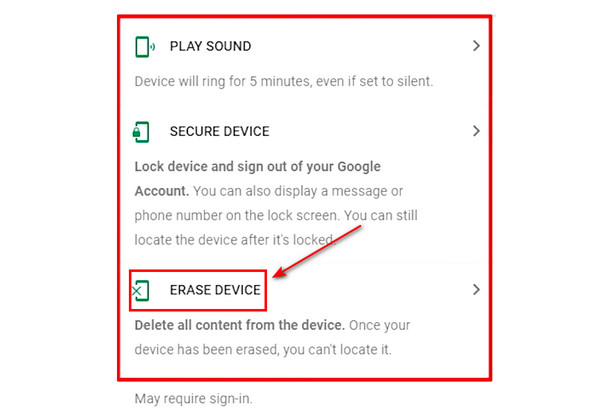
Osa 5: Usein kysytyt kysymykset One Plus -lukitsemattomasta puhelimesta
UKK.
-
Palauttaako OnePlus-puhelimen lukituksen avaaminen laitteen tehdasasetuksiin?
Se riippuu. Jos muistat vastaukset Googlen turvakysymyksiisi, voit avata lukituksen helposti. Jos käytät palautustilaa, OnePlus-puhelimesi tyhjennetään.
-
Voivatko muut avata OnePlus 11:ni?
Kyllä he voivat. He voivat avata OnePlus 11:n lukituksen palautustilan kautta. Jos olet kuitenkin asettanut FRP:n, et menetä yksityisyyttäsi.
-
Voinko avata OnePlus-puhelimeni lukituksen vaihtaakseni operaattoria?
Kyllä sinä voit. Voit helposti avata OnePlus SIM -rajoituksen. Operaattorisi voi auttaa sinua tässä. Jos puhelimesi on operaattorilukittu, voit käyttää joitain online-SIM-lukituksen avauspalveluita.
-
Kuinka voin palauttaa tietoni, kun olen avannut OnePlus-puhelimen lukituksen?
Voit palauttaa tietosi varmuuskopiotiedostoilla, jos sinulla on Google Backup. Jos sinulla ei ole varmuuskopiotiedostoja, et voi palauttaa tietojasi.
-
Voinko avata OnePlus-puhelimen lukituksen Google-tililläni?
Kyllä sinä voit. Jos yhdistät Google-tilisi OnePlus-puhelimeesi, voit kirjautua Google-tilillesi ohittaaksesi OnePlusin näytön lukituksen. Usean väärän näytön salasanan jälkeen puhelimesi antaa sinun vahvistaa omistajuutesi Google-tililläsi.
Johtopäätös
Tämä artikkeli näyttää neljä tapaa avaa OnePlus-puhelimen lukitus helposti. Voit avata puhelimesi lukituksen turvakysymyksillä menettämättä tietoja. Jos et ole asettanut kysymyksiä, voit avata OnePlus-puhelimesi lukituksen palautustilassa tai Google Find My -toiminnolla. Helpoin tapa avata puhelimen lukitus on kuitenkin Tenorshare 4uKey for Android. Voit nopeasti avata OnePlus-puhelimesi näytön lukituksen ja käyttää kaikkia ominaisuuksia.
Kuumia ratkaisuja
-
Avaa Android
-
Avaa iOS
-
Salasanavinkit
-
iOS-vinkkejä

